志工中心網站範本是一個通訊網站 ,其設計為中心中心,供您非營利組織中的志工存取重要資訊。 分享資訊和資源,讓您的自願者與您的組織互動,並準備他們支援您的任務。
歡迎並加入新的自願者、張貼公告、展示即將到來的活動、強調貴組織的使命和計劃,以及介紹您的員工。 提供快速且輕鬆的存取志工訓練和上線數據及其他網站。
![[志工中心] 首頁的螢幕快照](https://support.content.office.net/zh-tw/media/2e87b692-d9ca-4d0b-a5e7-f082a6a47515.png)
本文提供如何使用 SharePoint 志工中心網站範本元素的概觀,以及如何自定義網站以符合貴組織的需求。
網站功能
-
可自定義的網站,其中包含預先填入的影像、網頁元件和內容,以在進行自定義以符合貴組織需求時啟發網站編輯者。
-
預先填入的頁面可讓自願者輕鬆取得參與並瞭解貴組織、存取訓練和上線資源所需的所有資訊,並隨時掌握最新消息和事件,以支援您的任務。
附註:
-
部分功能會逐步提供給選擇加入已設定目標發行計劃的組織。 這表示您可能還未看到這項功能,或看起來可能與說明文章中描述的不一樣。
-
當您將範本套用至現有網站時,您的內容不會自動與新範本合併。 現有內容反而會儲存為 [網站內容] 中的重複頁面。
若要開始使用,請依照步驟將範本新增至新的或現有的網站。
附註: 您必須具備網站擁有者許可權,才能將此範本新增至您的網站。
探索預先填入的網站內容、網頁元件和頁面。 決定您需要哪些網站自定義專案來與貴組織的品牌、語音和使命保持一致。
-
預先填入的頁面:
-
首頁:提供一個登陸地點,讓義工參與最新消息和公告、活動、存取重要資訊,以及深入瞭解您的組織和員工。
-
關於我們: 醒目提示您的使命、影響、計劃,並介紹您的小組,以協助自願者更瞭解您和您的工作。 編輯 [圖像]、[文字] 和 [快速連結] 網頁元件來自定義此頁面。
-
新的自願者:歡迎新的自願者,並提供開始時所需的信息、連絡和資源,引導他們完成上線程式。 編輯 [影像]、[文字]、[人員]、[快速連結] 和 [事件] 網頁元件來自定義此頁面。
-
培訓: 讓您的自願者輕鬆存取學習資源。 自願者可以探索並尋找訓練數據,為他們在貴組織中的角色做好準備。 編輯 [圖像]、[文字] 和 [快速連結] 網頁元件來自定義此頁面。
-
-
檔案 & 表單: 在此文檔庫中共用、儲存及組織檔,例如志工窗體、訓練內容、計劃數據及其他資源。
新增志工中心網站範本之後,就可以自定義並自定義網站範本。 自定義網站的外觀、網站流覽、網頁元件和內容,以符合貴組織和自願者的需求。
附註: 若要編輯 SharePoint 網站,您必須是網站擁有者或網站成員。
以下是您可以自定義首頁的方法概觀。
|
|
若要開始使用,請選取頁面右上角的 [編輯] 以啟用編輯模式。 當您工作時,選取 [另存為草稿] 或選取 [重新發佈],讓檢視者看到您的變更。
1. 使用主圖網頁元件為您的自願者展示重要資訊.
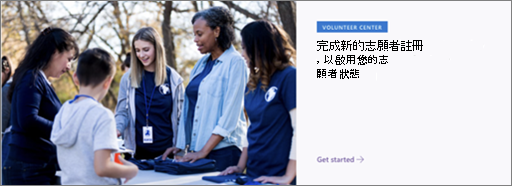
-
選擇主圖網頁元件,然後選擇 [編輯

-
選擇最符合貴組織需求的版面配置 選項 。
-
選擇[ 編輯

-
針對每個磚或圖層指定 連結,視需要輸入 標題 和 描述 ,然後選擇 背景影像。
-
您也可以設定其他 選項,例如主題標題和動作通話。
深入瞭解如何使用主圖 網頁元件。
2. 使用 [快速連結] 網頁元件,為自願者提供快速且輕鬆的資源存取權。

-
選取 [快速連結] 網頁元件,然後選擇 [ 編輯

-
選擇最符合貴組織需求的版面配置 選項 。
-
選擇您選擇 [編輯

-
針對每個鏈接,視需要編輯 連結、 標題、 縮圖和 描述。
-
若要新增連結,請選取 + 新增連結。
深入瞭解如何使用 快速連結 網頁元件。
3. 使用新聞網頁元件讓自願者掌握最新消息和公告。
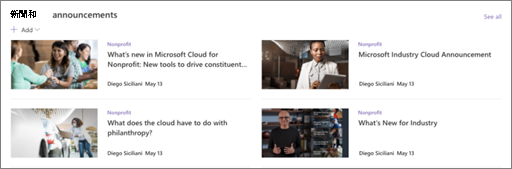
-
選取 [新聞] 網頁元件,然後選擇 [編輯

-
指定 新聞來源。
-
選擇您要的版 面配置和篩選選項。
-
在 [組織] 底下,決定新聞的顯示順序。
深入瞭解使用 新聞 網頁元件。
4. 使用文字和影像網頁元件來強調您的使命,並展示自願者如何改變現狀。
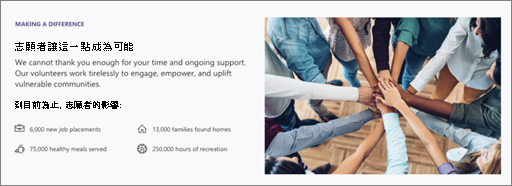
-
在文字框內按兩下,然後輸入文字。
-
使用格式設定工具列上的選項來設定文字格式。 若要查看更多格式設定選項,請按下工具列右側的省略號 (...) 以開啟 [文字與表格格式設定 ] 窗格。
深入瞭解使用 文字 網頁元件。
使用圖像網頁元件
-
選擇[影像] 網頁元件,然後選擇 [ 編輯

-
選擇或上傳 影像。
-
您可以新增影像 連結 ,將自願者引導至另一個頁面。 您也可以在影像和替換文字上新增文字。
深入瞭解使用 圖像 網頁元件。
5. 使用 [通話] 動作網頁元件來吸引並鼓勵自願者採取行動。
![[撥號至動作] 網頁元件的螢幕快照](https://support.content.office.net/zh-tw/media/79c87b1d-94f5-47db-8f59-6e350bfeacaf.png)
-
選取 [撥號至動作] 網頁元件,然後選擇 [ 編輯

-
選擇 背景影像。
-
輸入您想要的 按鈕標籤文字、輸入 按鈕連結的網址,然後設定按鈕 對齊方式。
深入瞭解 [撥號至動作] 網頁元件。
6. 使用 人員 網頁元件,向志工介紹您的志工教職員和重要聯繫人。
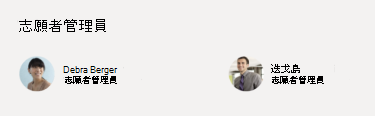
-
選擇 人員 網頁元件,然後選擇 [編輯

-
選取您想要的 版面配置 。
-
新增您要在頁面上顯示之人員的名稱或電子郵件位址。
深入瞭解 人員 網頁元件。
7. 使用倒數網頁元件來建立即將來臨的活動或營銷活動。
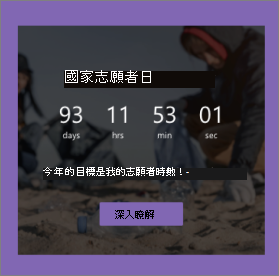
-
選取 [倒數計時] 網頁元件,然後選擇 [ 編輯

-
選擇日期和時間、視需要指定動作通話 ,以及選擇背景影像。
深入瞭解如何使用倒數計時 網頁元件。
8. 使用事件網頁元件顯示及宣傳即將到來的活動和營銷活動。
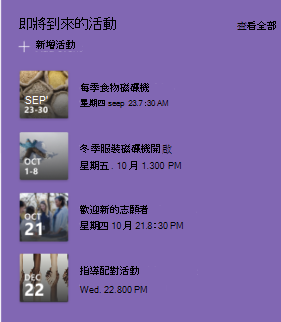
-
選取 [事件] 網頁元件,然後選擇 [ 編輯

-
指定 來源、 版面配置及其他選項。
-
若要新增或編輯事件,請選取 + 新增事件。
深入瞭解如何使用事件 網頁元件。
9. 使用 Twitter 網頁元件顯示所選帳戶的即時更新。
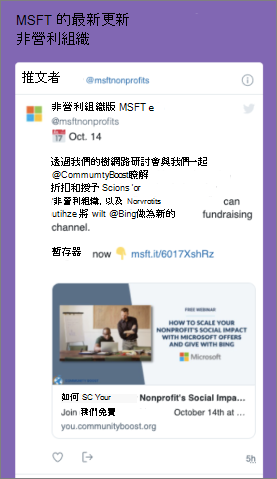
-
選取 Twitter 網頁元件,然後選擇 [編輯

-
從 @) 開始選取 Twitter 使用者名稱 (,或從 HTTPs://) 開始新增連結 (至使用者帳戶、推文或集合。
-
選擇要顯示的推文數目上限。 您也可以設定其他選項,例如主題色彩。
深入瞭解 Twitter 網頁元件。
自訂網站的其他頁面
自定義外觀和網站導覽
與其他人共享網站之前,請先確保使用者可以找到網站、輕鬆瀏覽鏈接和頁面,以及快速存取網站上的內容,藉此完成網站的修飾。
-
編輯和自定義網站導覽。
-
自定義網站的主題、標誌、頁首版面配置和外觀,以變更 網站的外觀。
-
新增或移除此網站上的頁面,或自定義 SharePoint 網站上的導覽以容納現有內容。
自定義網站后,請檢閱網站併發佈最終草稿,然後與其他人共用您的網站。
-
在頁面右上角,選取 [共享]。
-
新增網站擁有者和有許可權可編輯網站內容的成員,以取得管理網站的說明。
-
在 [共享網站] 窗格中,輸入您要共享網站的人員名稱。 如果您希望組織中的每個人都能存取網站,您可以選擇外部使用者以外的所有人。 默認許可權等級為 [只讀]。
![在 [共享網站] 窗格中新增人員](https://support.content.office.net/zh-tw/media/d76fd54b-5223-4548-901e-14a5131bc97d.png)
-
若要傳送電子郵件通知給與您共享網站的人員,請確定已選取 [傳 送電子郵件 ] 複選框,然後如果您想要包含訊息,請輸入您的訊息。 如果您不想傳送電子郵件,請清除 [傳送電子郵件] 複選框。
-
選取 [共享]。
建立並啟動網站之後,下一個重要階段是維護網站內容。 確定您有將內容和網頁元件保持在最新狀態的計劃。
以下是網站維護的最佳做法。
-
規劃網站維護 - 建立排程以視需要隨時檢閱網站內容,以確保內容仍然正確且相關。
-
定期張貼新訊 - 分享最新的公告和資訊,讓自願者掌握最新資訊並保持參與。 新增或移除新訊貼文 ,並顯示張貼公告的其他人如何使用 SharePoint 新聞。
-
檢查連結和網頁元件 - 持續更新連結和網頁元件,以確保您運用網站的完整值。
-
使用分析來提升互動度 - 使用內建的使用狀況數據報告來檢視網站使用量,以取得熱門內容、網站造訪等資訊。
-
定期檢閱您的網站設定 - 視需要檢閱及更新 設定、網站資訊和許可權。
更多自訂資源
深入瞭解如何 規劃、 建立及 維護 SharePoint 網站。
查看更多 SharePoint 網站範本和 志工範本。

![顯示網頁元件標籤捲標的[志工中心] 首頁螢幕快照](https://support.content.office.net/zh-tw/media/61e71410-cdd9-4525-85b2-c055b771d2b6.png)









